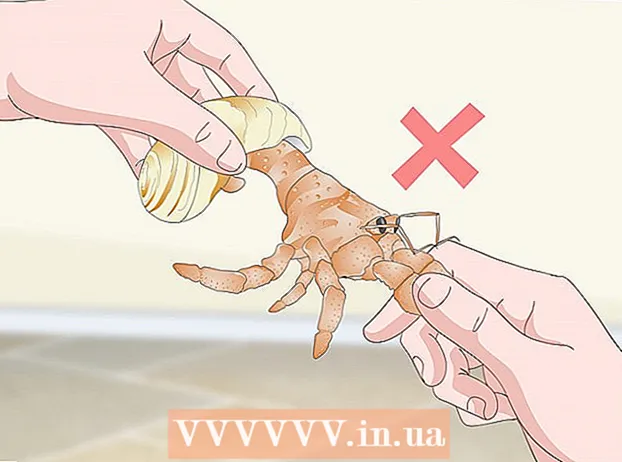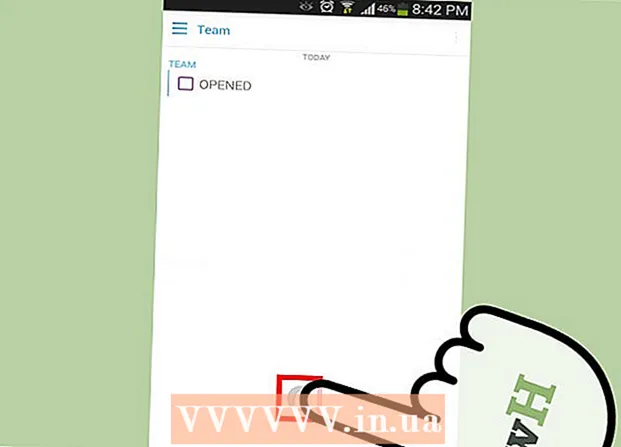ກະວີ:
Sara Rhodes
ວັນທີຂອງການສ້າງ:
13 ກຸມພາ 2021
ວັນທີປັບປຸງ:
1 ເດືອນກໍລະກົດ 2024

ເນື້ອຫາ
ບໍ່ສາມາດຄິດຫາວິທີເອົາທີ່ຕັ້ງອອກຈາກແຜນທີ່ທາມລາຍຂອງເຟສບຸກຂອງເຈົ້າໄດ້ບໍ? ດ້ວຍຄຸນສົມບັດໃall່ທັງonົດຢູ່ໃນ ໜ້າ ຫຼັກ, ການຊອກຫາທາງເລືອກດັ່ງກ່າວອາດເບິ່ງຄືວ່າເປັນໄປບໍ່ໄດ້.ແນວໃດກໍ່ຕາມ, ດັ່ງທີ່ເຈົ້າຈະພົບເຫັນໃນບົດຄວາມນີ້, ຕົວຈິງແລ້ວແມ່ນຂ້ອນຂ້າງງ່າຍທີ່ຈະເຮັດ.
Noteາຍເຫດ: ແຜນທີ່ແມ່ນລັກສະນະພິເສດຂອງເວັບໄຊສື່ສັງຄົມ Facebook. ຕັ້ງຢູ່ໃນທາມລາຍຂອງເຈົ້າ, ພື້ນທີ່ນີ້ສະແດງເຖິງທີ່ຕັ້ງຂອງເຫດການຊີວິດຂອງເຈົ້າ, ຮູບພາບແລະບ່ອນທີ່ເຈົ້າໄດ້ເດີນທາງໄປຢູ່ໃນແຜນທີ່ໂລກ Bing..
ຂັ້ນຕອນ
 1 ໄປທີ່ ໜ້າ Places ໃນ Facebook Timeline. ມັນສາມາດພົບໄດ້ຢູ່ໃນຕົວເລືອກສະຖານທີ່ຢູ່ລຸ່ມຮູບ ໜ້າ ປົກຂອງເຈົ້າ, ພ້ອມກັບແອັບອື່ນ like ເຊັ່ນ: Friendsູ່ແລະຮູບຂອງເຈົ້າ. ບາງຄັ້ງແອັບ Pl Places ສາມາດເຊື່ອງຈາກມຸມມອງໄດ້; ເພື່ອສະແດງມັນ, ພຽງຊອກຫາມັນຢູ່ໃນຕົວເລືອກທີ່ເອີ້ນວ່າ“ ເພີ່ມເຕີມ”.
1 ໄປທີ່ ໜ້າ Places ໃນ Facebook Timeline. ມັນສາມາດພົບໄດ້ຢູ່ໃນຕົວເລືອກສະຖານທີ່ຢູ່ລຸ່ມຮູບ ໜ້າ ປົກຂອງເຈົ້າ, ພ້ອມກັບແອັບອື່ນ like ເຊັ່ນ: Friendsູ່ແລະຮູບຂອງເຈົ້າ. ບາງຄັ້ງແອັບ Pl Places ສາມາດເຊື່ອງຈາກມຸມມອງໄດ້; ເພື່ອສະແດງມັນ, ພຽງຊອກຫາມັນຢູ່ໃນຕົວເລືອກທີ່ເອີ້ນວ່າ“ ເພີ່ມເຕີມ”.  2 ຊອກຫາສະຖານທີ່ທີ່ ໜ້າ ລຳ ຄານຢູ່ໃນແຜນທີ່ຂອງເຈົ້າ. ບາງທີເຈົ້າໄດ້ເລືອກທາງເລືອກທີ່ບໍ່ຖືກຕ້ອງໃນເວລາທີ່ຊອກຫາບ່ອນທີ່ເຈົ້າເຄີຍເດີນທາງໄປບໍ? ຫຼືບາງທີເຈົ້າພຽງແຕ່ບໍ່ຕ້ອງການໃຫ້ເຄື່ອງnotາຍບໍ່ປາກົດຢູ່ໃນແຜນທີ່ຂອງເຈົ້າ? ຫຼັງຈາກເຂົ້າໄປໃນແຜນທີ່, ໃຫ້ໃຊ້ເຄື່ອງມື Hand ເພື່ອ ນຳ ທາງແຜນທີ່ຂອງເຈົ້າຈົນກວ່າເຈົ້າຈະພົບເຫັນສະຖານທີ່ໃດນຶ່ງ (ເຄື່ອງblາຍສີ ດຳ ເປັນສີຢູ່ດ້ານເທິງ). ຖ້າມັນຢູ່ໃນພື້ນທີ່ທີ່ເຈົ້າໄປເລື້ອຍ frequent, ເຈົ້າອາດຈະຕ້ອງຄລິກໃສ່ທີ່ນັ້ນຫຼືຊູມເຂົ້າໄປໂດຍໃຊ້ການຄວບຄຸມຢູ່ໃນແຜນທີ່.
2 ຊອກຫາສະຖານທີ່ທີ່ ໜ້າ ລຳ ຄານຢູ່ໃນແຜນທີ່ຂອງເຈົ້າ. ບາງທີເຈົ້າໄດ້ເລືອກທາງເລືອກທີ່ບໍ່ຖືກຕ້ອງໃນເວລາທີ່ຊອກຫາບ່ອນທີ່ເຈົ້າເຄີຍເດີນທາງໄປບໍ? ຫຼືບາງທີເຈົ້າພຽງແຕ່ບໍ່ຕ້ອງການໃຫ້ເຄື່ອງnotາຍບໍ່ປາກົດຢູ່ໃນແຜນທີ່ຂອງເຈົ້າ? ຫຼັງຈາກເຂົ້າໄປໃນແຜນທີ່, ໃຫ້ໃຊ້ເຄື່ອງມື Hand ເພື່ອ ນຳ ທາງແຜນທີ່ຂອງເຈົ້າຈົນກວ່າເຈົ້າຈະພົບເຫັນສະຖານທີ່ໃດນຶ່ງ (ເຄື່ອງblາຍສີ ດຳ ເປັນສີຢູ່ດ້ານເທິງ). ຖ້າມັນຢູ່ໃນພື້ນທີ່ທີ່ເຈົ້າໄປເລື້ອຍ frequent, ເຈົ້າອາດຈະຕ້ອງຄລິກໃສ່ທີ່ນັ້ນຫຼືຊູມເຂົ້າໄປໂດຍໃຊ້ການຄວບຄຸມຢູ່ໃນແຜນທີ່.  3 ຄລິກໃສ່ເຄື່ອງlocationາຍສະຖານທີ່ທີ່ ໜ້າ ລຳ ຄານ. ປັອບອັບຈາກເຄື່ອງshouldາຍຄວນຈະປະກົດຂຶ້ນ, ໃຫ້ຂໍ້ມູນກ່ຽວກັບສະຖານທີ່, ລວມທັງປະເພດຂອງທີ່ຕັ້ງ (ເຫດການຊີວິດ, ທີ່ຕັ້ງຂອງທີ່ຢູ່ອາໄສຫຼືການເດີນທາງ, ຫຼືການຖ່າຍຮູບ), ວັນທີແລະຕົວເລືອກສໍາລັບຄໍາຄິດເຫັນ, ແລະ "ມັກ".
3 ຄລິກໃສ່ເຄື່ອງlocationາຍສະຖານທີ່ທີ່ ໜ້າ ລຳ ຄານ. ປັອບອັບຈາກເຄື່ອງshouldາຍຄວນຈະປະກົດຂຶ້ນ, ໃຫ້ຂໍ້ມູນກ່ຽວກັບສະຖານທີ່, ລວມທັງປະເພດຂອງທີ່ຕັ້ງ (ເຫດການຊີວິດ, ທີ່ຕັ້ງຂອງທີ່ຢູ່ອາໄສຫຼືການເດີນທາງ, ຫຼືການຖ່າຍຮູບ), ວັນທີແລະຕົວເລືອກສໍາລັບຄໍາຄິດເຫັນ, ແລະ "ມັກ".  4 ຄລິກໃສ່ວັນທີ. ດັ່ງທີ່ເຈົ້າຈະສັງເກດເຫັນ, ບໍ່ມີທາງເລືອກໂດຍກົງສໍາລັບການລຶບສະຖານທີ່ຢູ່ໃນປັອບອັບ. ແທນທີ່ຈະ, ເຈົ້າຈະຕ້ອງເອົາທີ່ຕັ້ງອອກຈາກ ໜ້າ ທາມລາຍຂອງເຈົ້າ. ເຈົ້າສາມາດຊອກຫາບັນທຶກສະຖານທີ່ຢູ່ໃນທາມລາຍຂອງເຈົ້າດ້ວຍຕົນເອງ, ແນວໃດກໍ່ຕາມວິທີທີ່ງ່າຍກວ່າແມ່ນພຽງແຕ່ຄລິກໃສ່ວັນທີທີ່ພົບຢູ່ໃນປັອບອັບທີ່ຈະນໍາເຈົ້າໄປຫາບັນທຶກສະຖານທີ່ໂດຍອັດຕະໂນມັດ.
4 ຄລິກໃສ່ວັນທີ. ດັ່ງທີ່ເຈົ້າຈະສັງເກດເຫັນ, ບໍ່ມີທາງເລືອກໂດຍກົງສໍາລັບການລຶບສະຖານທີ່ຢູ່ໃນປັອບອັບ. ແທນທີ່ຈະ, ເຈົ້າຈະຕ້ອງເອົາທີ່ຕັ້ງອອກຈາກ ໜ້າ ທາມລາຍຂອງເຈົ້າ. ເຈົ້າສາມາດຊອກຫາບັນທຶກສະຖານທີ່ຢູ່ໃນທາມລາຍຂອງເຈົ້າດ້ວຍຕົນເອງ, ແນວໃດກໍ່ຕາມວິທີທີ່ງ່າຍກວ່າແມ່ນພຽງແຕ່ຄລິກໃສ່ວັນທີທີ່ພົບຢູ່ໃນປັອບອັບທີ່ຈະນໍາເຈົ້າໄປຫາບັນທຶກສະຖານທີ່ໂດຍອັດຕະໂນມັດ. - ແທນທີ່ຈະ, ເພື່ອຊອກຫາຮູບຢູ່ໃນແຜນທີ່ຂອງເຈົ້າ, ຄລິກໃສ່ຮູບນັ້ນຫຼືຊອກຫາມັນຢູ່ໃນອະລະບ້ ຳ ຮູບ Facebook ຂອງເຈົ້າແລະເລືອກຕົວເລືອກແກ້ໄຂທີ່ຕັ້ງ, ຈາກນັ້ນປ່ຽນສະຖານທີ່ຫຼືລຶບມັນອອກ. ອັນນີ້ຈະປ່ຽນແຜນທີ່ຂອງ ໜ້າ ທາມລາຍຫຼັກຂອງເຈົ້າ.
- ສຳ ລັບບ່ອນເຮັດວຽກ / ໂຮງຮຽນຢູ່ໃນແຜນທີ່, ເຈົ້າຈະຕ້ອງໄດ້ແກ້ໄຂພາກສ່ວນກ່ຽວກັບຂອງ ໜ້າ ທາມລາຍຂອງເຈົ້າແລະແກ້ໄຂຫຼືລຶບລາຍການໂຮງຮຽນ / ບ່ອນເຮັດວຽກຢູ່ໃນພາກສ່ວນນັ້ນດ້ວຍຕົນເອງ. ອັນນີ້ຈະປ່ຽນແຜນທີ່ທາມລາຍຂອງເຈົ້າ.
 5 ເອົາລາຍການອອກຈາກ ໜ້າ ທາມລາຍຂອງເຈົ້າ. ເຊັ່ນດຽວກັບລາຍການອື່ນ other ຢູ່ໃນທາມລາຍຂອງເຈົ້າ, ມັນມີປຸ່ມແກ້ໄຂຢູ່ທາງເທິງເບື້ອງຂວາຂອງປ່ອງປ້ອນຂໍ້ມູນ, ສະແດງໂດຍລູກສອນລົງ. ຄລິກທີ່ປຸ່ມນີ້ແລະເລືອກຕົວເລືອກ "ລຶບ ... ".
5 ເອົາລາຍການອອກຈາກ ໜ້າ ທາມລາຍຂອງເຈົ້າ. ເຊັ່ນດຽວກັບລາຍການອື່ນ other ຢູ່ໃນທາມລາຍຂອງເຈົ້າ, ມັນມີປຸ່ມແກ້ໄຂຢູ່ທາງເທິງເບື້ອງຂວາຂອງປ່ອງປ້ອນຂໍ້ມູນ, ສະແດງໂດຍລູກສອນລົງ. ຄລິກທີ່ປຸ່ມນີ້ແລະເລືອກຕົວເລືອກ "ລຶບ ... ".  6 ຢືນຢັນການເລືອກຂອງເຈົ້າຢູ່ໃນກ່ອງໂຕ້ຕອບປັອບອັບ. ອັນນີ້ຈະເອົາການເຂົ້າອອກຈາກ ໜ້າ ທາມລາຍຂອງເຟສບຸກຂອງເຈົ້າແລະຈາກນັ້ນຈະຖືກເອົາອອກຈາກແຜນທີ່ຂອງເຈົ້າດ້ວຍເຄື່ອງາຍຖືກເອົາອອກໄປ.
6 ຢືນຢັນການເລືອກຂອງເຈົ້າຢູ່ໃນກ່ອງໂຕ້ຕອບປັອບອັບ. ອັນນີ້ຈະເອົາການເຂົ້າອອກຈາກ ໜ້າ ທາມລາຍຂອງເຟສບຸກຂອງເຈົ້າແລະຈາກນັ້ນຈະຖືກເອົາອອກຈາກແຜນທີ່ຂອງເຈົ້າດ້ວຍເຄື່ອງາຍຖືກເອົາອອກໄປ.
ຄໍາແນະນໍາ
- ຖ້າເຈົ້າລືມວ່າບ່ອນtheາຍທີ່ແນ່ນອນທີ່ເຈົ້າຕ້ອງການເອົາອອກໄປນັ້ນຢູ່ໃນແຜນທີ່, ໃຫ້ພະຍາຍາມຊອກຫາໃຫ້ແຄບລົງໂດຍການໃຊ້ຕົວເລືອກຢູ່ເບື້ອງຂວາຂອງ ໜ້າ ຈໍ, ຫຼືໂດຍການກັ່ນຕອງປະເພດຂອງສະຖານທີ່ທີ່ສະແດງຢູ່ໃນcategoriesວດຕ່າງ at ຢູ່ລຸ່ມສຸດຂອງ ໜ້າ ຈໍ. ຕົວຢ່າງ, ຖ້າເຈົ້າເລືອກ "2001" ຢູ່ເບື້ອງຂວາແລະ "ຮູບ" ຈາກcategoriesວດbelowູ່ຂ້າງລຸ່ມ, ມີພຽງແຕ່ຮູບຂອງສະຖານທີ່ຈາກປີ 2001 ເທົ່ານັ້ນທີ່ຈະຖືກສະແດງຢູ່ໃນແຜນທີ່ກໍານົດເວລາ Facebook ຂອງເຈົ້າ.
- ອີກທາງເລືອກ ໜຶ່ງ, ແອັບແຜນທີ່ສາມາດເຂົ້າຫາໄດ້ຈາກ ໜ້າ ຫຼັກ Facebook ຂອງເຈົ້າຢູ່ໃນພາກສ່ວນການສະັກຢູ່ເບື້ອງຊ້າຍຂອງ ໜ້າ ຈໍເຈົ້າຖ້າເຈົ້າຫາກໍ່ໃຊ້ແອັບພລິເຄຊັນເມື່ອບໍ່ດົນມານີ້.
ຄຳ ເຕືອນ
- ຈົ່ງຮູ້ເຖິງການຕັ້ງຄ່າຄວາມເປັນສ່ວນຕົວຂອງເຈົ້າຢູ່ສະເevenີແມ້ແຕ່ຢູ່ໃນແຜນທີ່. ເຈົ້າບໍ່ຮູ້ວ່າໃຜສາມາດເບິ່ງສະຖານທີ່ໄດ້ຖ້າເຈົ້າປະມັນໄວ້ເປັນ "ສາທາລະນະ".
- ດ້ວຍການອັບເດດໃbeing່ທີ່ຖືກລວມເຂົ້າກັບພື້ນຖານໂຄງລ່າງທີ່ເຕີບໃຫຍ່ຂະຫຍາຍຕົວຂອງເຟສບຸກ, ຈົ່ງຮູ້ໄວ້ວ່າຄຸນສົມບັດທີ່ລວມຢູ່ໃນມື້ນີ້ອາດຈະຫາຍໄປໃນມື້ອື່ນ.
ເຈົ້າຕ້ອງການຫຍັງ
- ໂປຣໄຟລ Facebook ເຟສບຸກ
- ການອັບເດດທາມລາຍຂອງເຟສບຸກ
- ການເຊື່ອມຕໍ່ອິນເຕີເນັດ